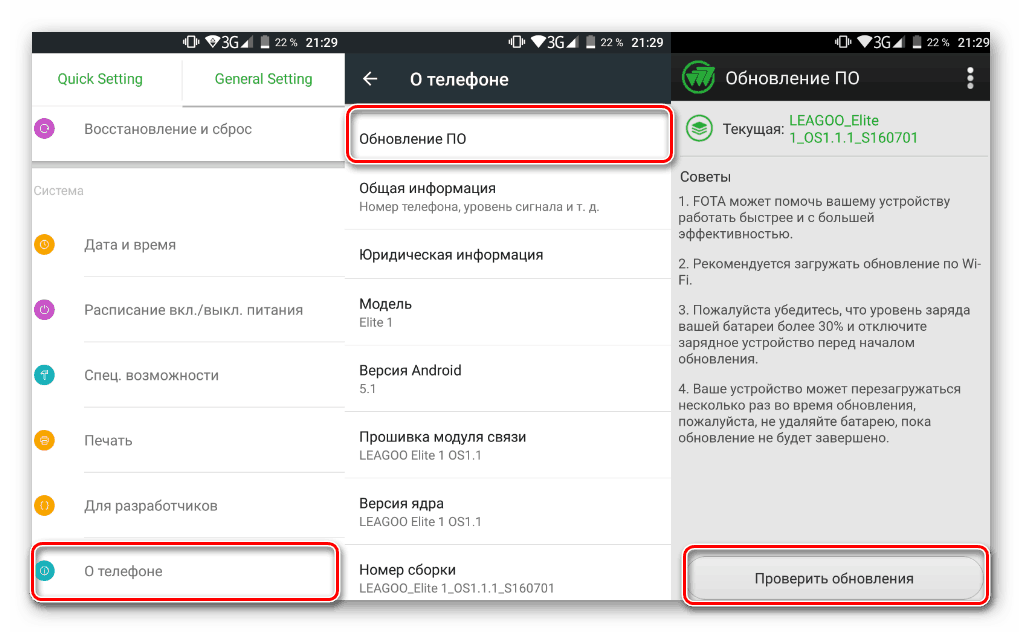После прошивки не включается телефон – способ решения
Хотя многие обладатели смартфонов, особенно имеющие какие-то представления о современных технологиях и портативной технике, часто предпочитают самостоятельно по мере возможности проводить минимальные операции по ремонту, отладке и обеспечении защиты своего смартфона, все же некоторые из них таких любительских манипуляций могу создать непредвиденные проблемы. Особенно распространены неудачи при самостоятельной перепрошивке гаджета, после которой устройство не удается даже включить.
Рассмотрим же для начала причины по которым телефон не включается после обновления:
- сбой может вызвать незавершенная установка;
- перепрошивка неправильно проведена и девайс не может работать корректно, в том числе – запуститься в обычном режиме;
- проблемная версия прошивки – изначально нерабочая или несовместимая с Вашим гаджетом.
Исходя из возможных вариантов проблемы существуют и способы ее решения как самостоятельно, так и усилиями специалистов сервис-центра.
Для самостоятельного восстановления полноценной работы девайса достаточно выполнить несколько несложных шагов:
- в первую очередь выполните восстановление, или Recovery, – для этого при выключенном смартфоне зажмите одновременно комбинацию кнопок питания и регуляции громкости до появления меню Recovery, где выберите пункт “Restore to the factory”;
- если гаджет заработал и восстановился, а Вы уверены в устанавливаемой ранее версии – повторите процесс прошивки, убедившись в ее успешном завершении;
- в случае, когда и при повторных установках телефон отказывается включаться, дело может быть в прошивке и необходимо подобрать другую версию.
Чаще всего такой комплекс мер спасет ситуацию и, даже если из-за ее некорректности версии смартфон не включается после прошивки и во второй раз, – Вы уже знаете, как это исправить. А для профилактики подобных ситуаций важно выполнять прошивку только понимая специфику процесса и работы смартфона, используя надежную версию прошивки или обновления от производителя, а также для гарантированного завершения процесса не перепрошивать разряженное устройство.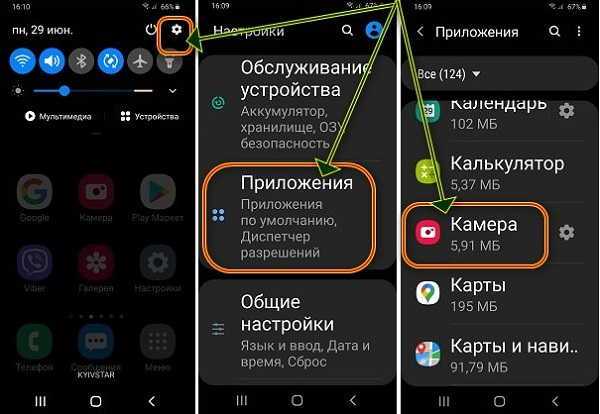
Конечно, бывают случаи, когда даже официальное обновление вызывает проблемы с устройством вплоть до отказа включаться. Использование Recovery является основным и довольно простым способом решения, которое зачастую отлично срабатывает. Как бы то ни было, почти во всех случаях телефон можно без труда восстановить после неудачной или некорректной перепрошивки и зачастую даже с сохранением имеющейся информации. Производители телефонов давно позаботились о том, чтобы вернуть гаджет в предшествующее перепрошивке или первоначальное состояние всегда было возможно. В крайнем случае, если самостоятельные попытки включить девайс не увенчались успехом и Вы все еще не знаете, как восстановить работу смартфона после прошивки, – “вернуть к жизни“ устройство Вам помогут профессионалы в сервисном центре.
Почему после прошивки не включается телефон?
1.9 (37.14%) 7 голос(ов)
После перепрошивки смартфон не включается. Что делать, если после прошивки, телефон не включается?
Поскольку от прошивки во многом зависит функциональные возможности и прочие важные аспекты работы прибора, многие пользователи пытаются обновлять прошивку телефонов самостоятельно.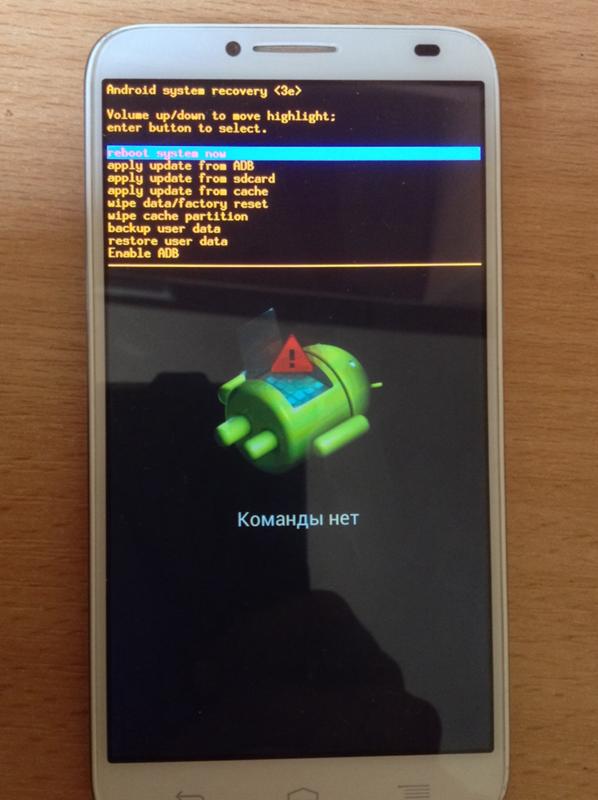 Как правило, подобная самодеятельность заканчивается успешно, но если что-то пошло не так, телефон может перестать включаться, ввиду чего, потребуется принять срочные меры для возврата телефона в работоспособное состояние.
Как правило, подобная самодеятельность заканчивается успешно, но если что-то пошло не так, телефон может перестать включаться, ввиду чего, потребуется принять срочные меры для возврата телефона в работоспособное состояние.
Пароль должен содержать не менее 8 символов. Шаг 4 — Обновление продукта. Это шаг загрузки файлов прошивки на компьютер. Загрузите и распакуйте файлы на своем компьютере. Убедитесь, что у вас есть правильные файлы для камеры. Если вы пропустите этот шаг, будет 3 файла. Вот список файлов, которые вы увидите в случае вашей камеры. запомнить; Не дважды щелкните любой из этих файлов. Файлы будут скопированы, и вы увидите их в окне. Если камера подключена к компьютеру, физически отсоедините камеру от компьютера и убедитесь, что камера выключена.
Обновление начнется автоматически. После того, как вы услышите звуковой сигнал камеры и подаст звуковой сигнал, нажмите кнопку питания один раз. Вы должны набрать 00 в количестве файлов, что будет означать, что обновление прошивки прошло успешно и что камера готова к использованию.
Возможные причины поломки
Существует целый ряд причин, способных вызвать подобные проявления и лишить телефон способности корректно работать.
Как правило, все они связаны с нарушением инструкции, которой следует придерживаться . Чаще всего, сбой вызывают:
- Аварийные завершения работы телефона или компьютера в процессе прошивки;
- Неподходящая версия прошивки;
- Прочие ошибки, допущенные пользователем.
Несмотря на то, что состояние смартфона после неудачной прошивки способно напугать владельца, бояться здесь нечего, так как в подавляющем большинстве случаев, телефон вполне возможно вернуть в исходное состояние.
Вы также можете попробовать перезагрузить компьютер и снова подключить камеру. Возможно, потребуется переформатировать карту для решения проблемы. Вот несколько советов, которые помогут вам решить проблему. Вставьте только аккумулятор. Нажмите кнопку питания. Если камера включена, она застыла: теперь все должно работать нормально.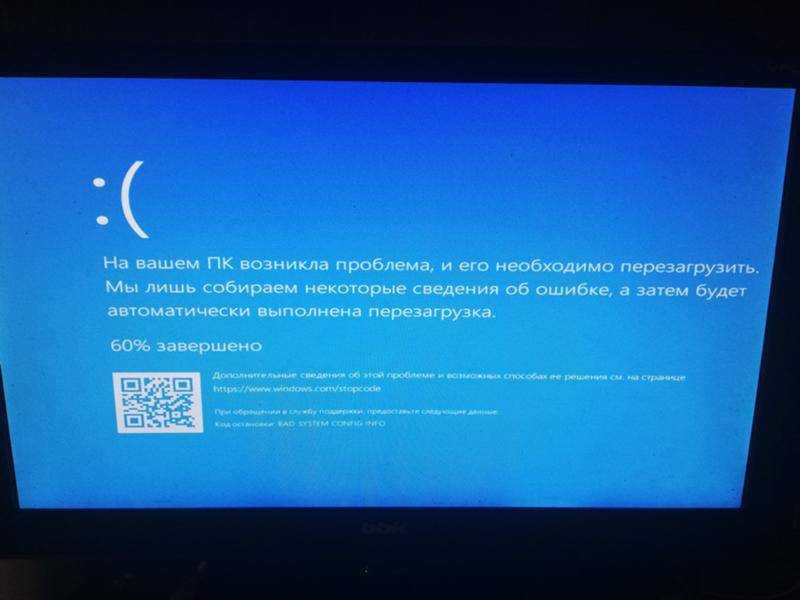 Не пытайтесь включить камеру во время зарядки. Если он включается, ваша батарея разряжается и требуется только зарядка. Если свет тусклый, снимите и снова вставьте аккумулятор и попробуйте снова включить камеру.
Не пытайтесь включить камеру во время зарядки. Если он включается, ваша батарея разряжается и требуется только зарядка. Если свет тусклый, снимите и снова вставьте аккумулятор и попробуйте снова включить камеру.
Восстановительные мероприятия
Если после прошивки телефон не включается, андроид криво установился, для начала необходимо установить, какой метод использовался для выполнение обновления. Если был задействован механизм и прошивка, предусмотренная производителем, то восстановить смартфон будет заметно легче.
Для этого потребуется посетить официальный сайт изготовителя устройства, на котором представлены необходимые для этого программы, а также подробно описан процесс восстановления. Важно учесть, что для каждой модели смартфона он будет разный, ввиду чего, возможно давать только общие рекомендации.
Возможно, вам потребуется выполнить это действие до 10 раз для включения камеры. Ниже приведены некоторые шаги по устранению неполадок. Убедитесь, что у вас самая последняя прошивка камеры.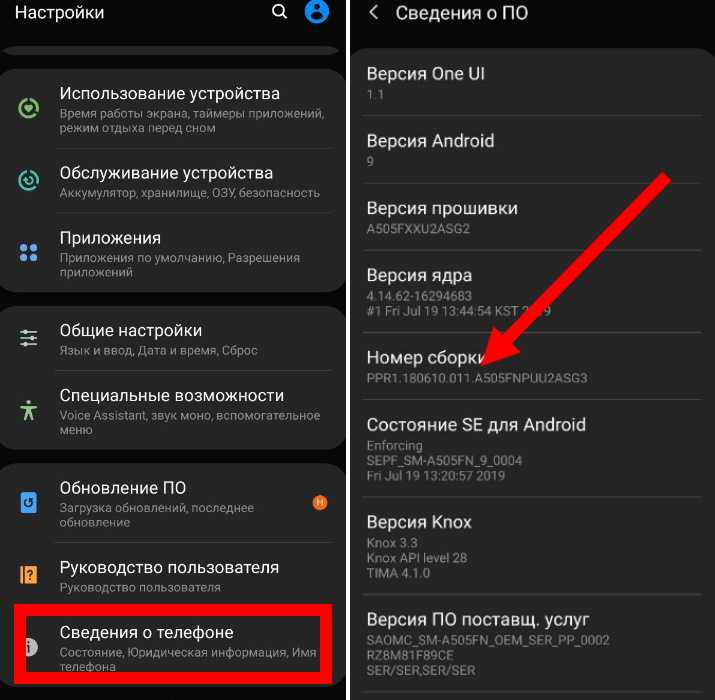 Если у вас самая современная прошивка, вам может потребоваться выполнить обновление вручную снова в случае, если установка микропрограммы повреждена каким-либо образом.
Если у вас самая современная прошивка, вам может потребоваться выполнить обновление вручную снова в случае, если установка микропрограммы повреждена каким-либо образом.
Если прошивка камеры уже обновлена, но вы хотите изменить имя камеры и пароль, вам необходимо будет обновить прошивку. Нажмите параметр, чтобы изменить имя и пароль. Требования к паролю Пароль должен содержать не менее 8 символов. Тактильная задняя дверь водонепроницаема на глубину до 3 метров.
Но ситуация кардинально меняется, если пользователь планировал установить на смартфон, так называемую, «кастомную» прошивку. Её выполняют, как правило, через режим резервного восстановления, называемый Recovery в большинстве устройств. Для восстановления смартфона, испорченного подобным образом, потребуется выполнить несложную последовательность действий:
Рекомендуется, чтобы вы использовали. Когда окно мерцает, временный предварительный просмотр был потерян. Это означает, что вы не прекращаете запись, если вы записывали, когда соединение с приложением было потеряно. Чтобы восстановить предварительный просмотр, вы можете попробовать следующее.
Чтобы восстановить предварительный просмотр, вы можете попробовать следующее.
Как только вы прекратите запись или прекратите делать фотографии, предварительный просмотр начнется автоматически. Пароль должен быть от 8 до 63 символов. Теперь вы должны иметь возможность просматривать и управлять камерой, к которой подключен телефон или планшет. Включите пульт дистанционного управления. Выполните эти шаги, чтобы все работало вместе.
- Запустить режим восстановления (в большинстве смартфонов для этого потребуется одновременно зажать кнопку включения и громкости), навигация в котором происходит с помощью этих же клавиш;
- Осмотреть раздел Backup на предмет наличия резервной копии для восстановления;
- Если её нет, требуется выбрать пункт Factory reset или аналогичный, осуществляющий ;
- Очистить кэш, выбрав соответствующий пункт в меню;
- Вставить карту памяти, содержащую прошивку, после чего повторить установку.
После выполнения этих несложных манипуляций, смартфон возвращается к работоспособному состоянию.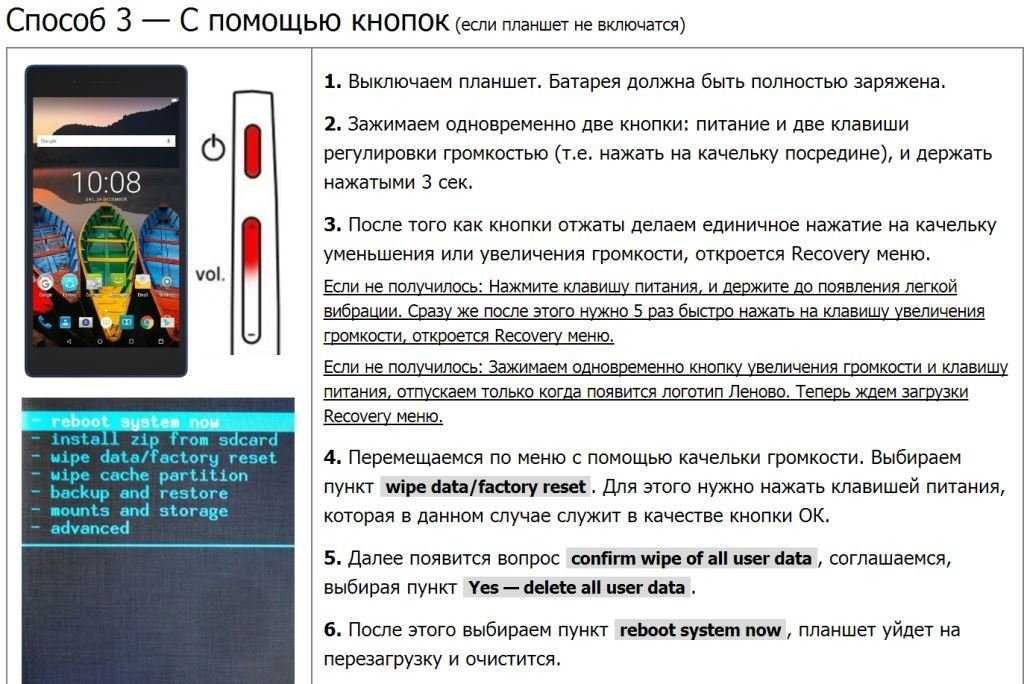 Для корректной работы после подобного восстановления, может потребоваться сбросить настройки андроид уже в привычном интерфейсе телефона. Это позволит избежать мелких ошибок и улучшит стабильность работы.
Для корректной работы после подобного восстановления, может потребоваться сбросить настройки андроид уже в привычном интерфейсе телефона. Это позволит избежать мелких ошибок и улучшит стабильность работы.
Не забудьте найти себя в радиусе действия. Закройте и снова откройте приложение. Тест с включенным режимом самолета. Обязательно проверьте план данных оператора. Это произошло с некоторыми предоплаченными операторами. Прикоснитесь к нему, если вы визуализируете его. Это не относится к устройствам, у которых отсутствует значок шестеренки.
Сравните свой пароль со следующим списком разрешенных символов. Если пароль не соответствует этим критериям, вам нужно будет изменить его для предварительного просмотра в реальном времени. Он перезапускает прошивку камеры. Извлеките и снова вставьте аккумулятор камеры. Включите камеру с приложением. Если управление камерой или предварительный просмотр потеряны, камера останется в последнем активированном состоянии. Это означает, что он не остановит запись, если она была записана, когда соединение приложения было потеряно.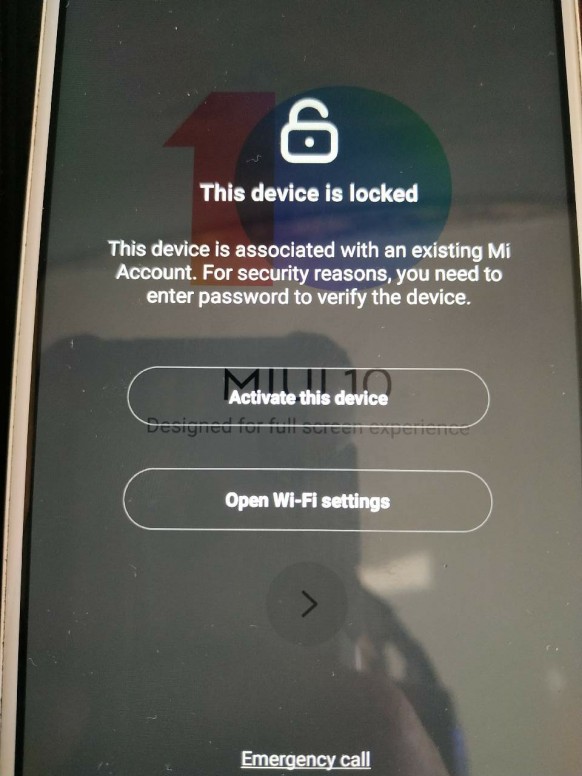
Прошивка смартфона на операционной системе Google Android всегда сопровождается риском «окирпичивания». Даже если вы соблюдали все пункты инструкции производителя, смартфон может перейти в вечную перезагрузку. Даже если оболочка, используемая вами, официальная, то нет никаких гарантий, что вы снова увидите работоспособный самсунг после перезагрузки.
Устраняет ошибку, которая может вызвать слишком много сжатия файлов фотографий.
. С помощью этих инструментов мы можем даже проверить, доступны ли обновления для прошивки нашего устройства и даже обновить их, но эти программы часто не оправдывают себя.
Обновление программного обеспечения шаг за шагом
Поэтому, помимо этого руководства, мы оставим вам ссылку на необходимую документацию, чтобы вы могли внимательно ее проконсультировать. Пойдем в беспорядок. После его установки и установки вы увидите такой экран. Прежде всего, вам нужно будет установить прошивку на свой телефон. Это можно сделать в самом инструменте, так как в меню есть один, который позволяет нам проконсультироваться по телефону, стране и оператору.
Давайте разбираться, что делать, если после прошивки телефон совсем не включается. Как грамотно восстановить смартфон после неудачной прошивки? Пробуем выполнить действия четко по инструкции, внизу статьи приложу видео-инструкцию, она поможет разобраться в таком не простом деле как ремонт сотовых.
Сотовый превратился в кирпич. Никакой паники.
Как после прошивки оживить кирпич андроид? Итак, вы прошили устройство, характерная вибрация сообщила вам о том, что происходит перезагрузка. Первое, что нужно увидеть на экране Samsung – это логотип зеленого работа с анимацией. Это говорит нам о том, что девайс жив и работоспособен, возможно, он прямо сейчас запустится. Если не запустился, то проблема в софте. Но самое главное, что гаджет не сломан!
Затем нажмите кнопку молнии, которую вы видите на изображении выше, и мы придем к этому экрану. Там мы можем выбрать прошивку, которую хотим установить. Справа мы увидим некоторые салфетки, которые программа по умолчанию помечает.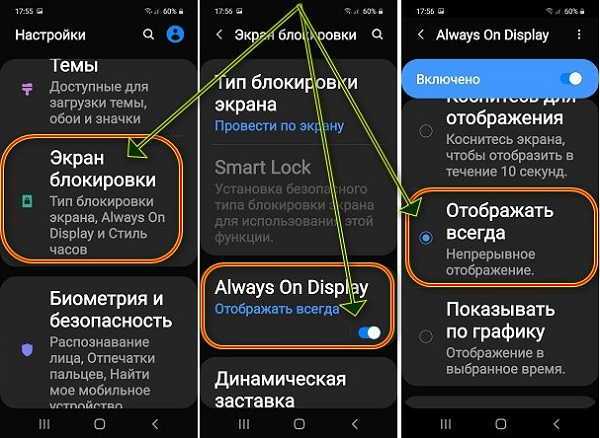 Сразу после появления этого экрана.
Сразу после появления этого экрана.
Когда мы достигнем этого момента, мы должны. Начнется процесс мигания, и мы увидим этот экран. Некоторые платы могут запускать режим обслуживания, даже если они не могут быть запущены в обычном режиме.
Отключите все периферийные устройства, подключенные к компьютеру.
. Решение проблем с запуском системы.
Появившийся логотип не только вселяет в пользователя надежду на то, что смартфон самсунг можно вернуть в рабочем состоянии, но и то, что его следует восстановить с помощью меню Recovery.
Способ первый — меню Recovery
Recovery — лучший друг после установки другой версии микропрограммы, если android не запускается. Меню рекавери позволяет исправить большинство ошибок кустарных прошивок смартфонов. Если возникает вопрос, как восстановить кирпич телефона андроид от Samsung, то первый ответ – Recovery. Вот инструкция:
Если ваш компьютер не запускается или не запускается, вы заметите или услышите симптомы, указывающие на общую область проблемы.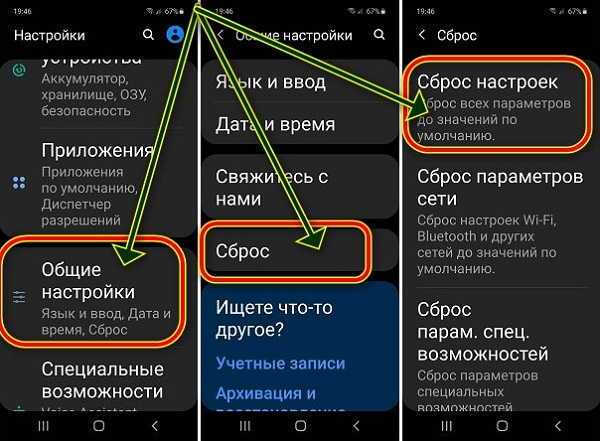 Обзор об устранении неполадок, когда компьютер не запускается или не запускается должным образом. После извлечения несистемных дисков.
Обзор об устранении неполадок, когда компьютер не запускается или не запускается должным образом. После извлечения несистемных дисков.
С помощью клавиш со стрелками выберите «Да», а затем нажмите «Ввод» при появлении запроса «Выход» и сохраните изменения? Следуйте инструкциям, чтобы перезагрузить компьютер.
. Если компьютер перестает отвечать на черный экран, продолжайте действия по устранению неполадок, описанные в следующем разделе.
- Выключите с помощью штатной кнопки. Не должно гореть ни единого огонька на фронтальной панели.
- Зажмите одновременно клавишу питания и кнопку (качельку) уменьшения звука, обычно производитель помещает их рядом. Это стандартная процедура, но некоторые производители меняют алгоритм в связи с особенностями конкретно их модели.
- Восстановление. В рекавери есть пункт «restore to the factory». Этот пункт с наибольшей вероятностью вернет ваш гаджет к жизни, потому что он восстанавливает устройство, как будто он только что сошел с конвейера.
 В первую очередь нужно восстановиться таким образом, и убедиться, что телефон работает. Потом уже можно снова пытаться прошить его.
В первую очередь нужно восстановиться таким образом, и убедиться, что телефон работает. Потом уже можно снова пытаться прошить его. - Перепрошивка. Как только вы восстановили заводские настройки через recovery и поняли, что ваше устройство работает, можно приступать к прошивке на новую версию или кастомную сборку, как пожелаете. Для этого на гаджет заведомо следовало загрузить zip-файл с микропрограммой, а в меню recovery выбрать install zip from sdcard. Если после всех процедур возникают ошибки, и девайс окирпичивается, значит проблема в самом файле оболочки.
Как вы поняли, recovery – основное средство, в случае, когда прошивка на android телефон встала криво. Лучше не допускать ситуации, когда потребуется сторонний сервис для восстановления гаджета.
Чтобы выполнить самотестирование памяти, выполните следующие действия. Используйте клавиши со стрелкой влево и вправо, чтобы перейти к выбору меню и найти опцию «Диагностика».
- Выключите компьютер и подождите пять секунд.

- Используйте клавиши со стрелкой вниз и стрелкой вверх для выбора теста памяти.
- Нажмите «Ввод», а затем «Да», чтобы выполнить тест памяти.
Многие проблемы на компьютере связаны с сбоями программного обеспечения на жестком диске. По завершении теста перезагрузите компьютер, чтобы проверить, разрешила ли проблема проблему, с которой вы можете столкнуться.
Flashboot – дополнительный метод
Flashboot изначально разработан для техники, произведенной компанией Sony. Но и для других девайсов метод подойдет, за редким исключением. Что делать, если телефон не включается после неудачной прошивки?
Для начала необходимо скачать на просторах интернета программу flashboot и подключить посредством кабеля свой смартфон самсунг к компьютеру. Включать при этом нет необходимости. Если Flashboot никак не реагирует, значит ваша модель не совместима с приложением. Если софт «увидел» устройство, то:
- Приложения не работают, они перестают работать.

- Ошибки с чтением изображений и музыки во внешней памяти.
- Внешняя память не отображается как на телефоне, так и на компьютере.
- Сотовый телефон достаточно медленный, чтобы делать какие-либо действия.
Чтобы избежать таких проблем, вам необходимо отключить автоматическое обновление: в разделе «Настройки», «Об устройстве» и «Обновление программного обеспечения».
Загрузка исходной операционной системы. В моем случае загрузите версию Панамы, теоретически страна не имеет значения, основывается ли мы на типе региона, который поддерживает наш телефон, на следующем изображении мы видим номер компиляции моего телефона.
- Выключите Flashtool и отключите гаджет от персонального компьютера.
- Убедитесь, что сотовый выключен.
- Найдите папку, в которую вы установили программу Flashtool, там найдите папку firmwares. Именно в эту папку нужно помещать скачанные прошивки для восстановления девайса.
- Запустите заново программу Flashtool и кликните на «молнию»
- Среди предложенных режимов выберете Flashmode.

- Вы увидите окно, в котором нужно выбрать скачанную микропрограмму из папки firmwares.
- Как только программа подготовит необходимые файлы, она предложит пользователю подключить девайс самсунг к компьютеру.
- Подключите девайс к компьютеру и ожидайте завершение процесса до того момента, как не увидите в строке состояния «Flashing finished».
- Отключите гаджет от компьютера и перезагрузите его. Приятного пользования.
Данный метод показывает себя хорошо, но есть ряд устройств, которые никак не реагируют на предложенную программу. В таком случае нужно выяснить, какую программу для прошивки рекомендует ваш производитель. Что делать, если телефон не включается после очередной прошивки, а flashtool не помогает? Компания Samsung, например, разработала программу Odin, и устройства Galaxy не прошиваются с помощью утилиты flashtool.
Теперь, когда вы включите его, нажмите и удерживайте кнопки «Уменьшить громкость», дождитесь появления следующего экрана.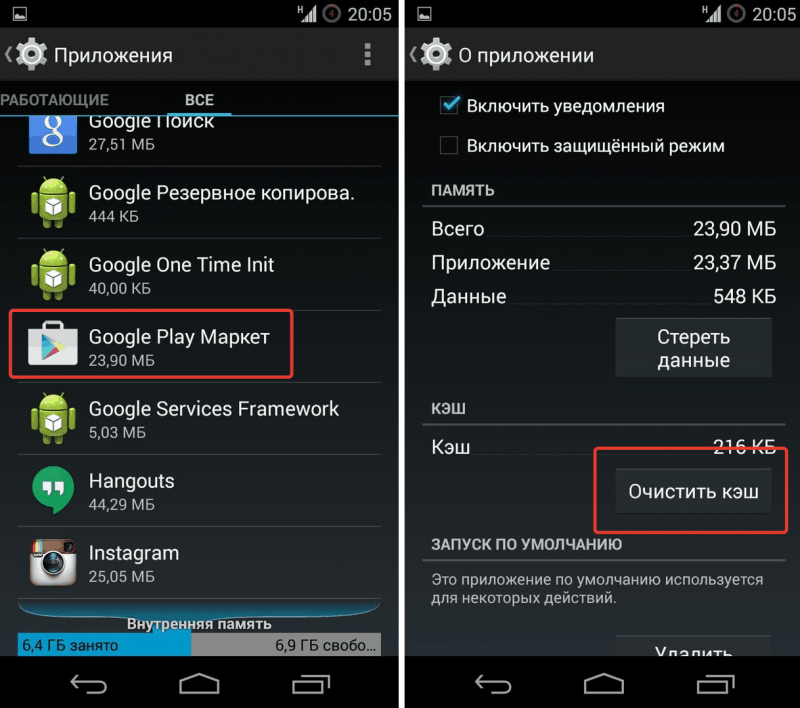 Это просто, потому что мы переустанавливаем операционную систему, данные предыдущей системы все еще существуют, что вызывает проблемы в момент запуска. Решение состоит в том, чтобы запустить режим восстановления, выключив мобильный телефон и нажав клавиши увеличения громкости, когда мы включаем его; Как только он появится, сначала выберите «Сбросить заводскую перезагрузку», затем «Протрите раздел кэша».
Это просто, потому что мы переустанавливаем операционную систему, данные предыдущей системы все еще существуют, что вызывает проблемы в момент запуска. Решение состоит в том, чтобы запустить режим восстановления, выключив мобильный телефон и нажав клавиши увеличения громкости, когда мы включаем его; Как только он появится, сначала выберите «Сбросить заводскую перезагрузку», затем «Протрите раздел кэша».
После этого мы увидим начальную конфигурацию. Если читатель проходит через нечто подобное, будьте спокойны и не входите в состояние паники, следуйте приведенным выше инструкциям. Важное примечание. Чтобы это не повторилось, мы должны отключить автоматические обновления.
Профилактика от кирпичей
На данном этапе следует дать несколько советов для владельцев техники, чтобы не было больше у вас потребностей восстановить мертвый кирпич андроид-смартфона.
- Не ставьте кастомные оболочки на Samsung. Обычно именно после манипуляций со сторонними оболочками от энтузиастов появляются проблемы.
 Возникает вопрос, что делать, если телефон не включается после очередной прошивки. Запомните, производитель месяцами тестирует новые прошивки перед тем, как предоставить их на суд общественности.
Возникает вопрос, что делать, если телефон не включается после очередной прошивки. Запомните, производитель месяцами тестирует новые прошивки перед тем, как предоставить их на суд общественности. - Прошивайтесь по «воздуху». Большинство производителей позволяют пользователям не скачивать прошивку. Можно обновлять свое устройство самсунг непосредственно из меню настроек. Это обезопасит большинство людей от дальнейших вероятных проблем.
Выводы
Если после прошивки мобильный телефон не включается, и его не видит ваш компьютер, обязательно обратитесь в сервис. Android настроен таким образом, чтобы реагировать на компьютер даже при «кирпиче». Если не реагирует, значит, проблема серьезная. Самостоятельно ремонтировать микросхемы не стоит, можно еще больше «запороть» гаджет, в таком случае, восстановление микросхем и других модулей будет стоить больших денег.
Вы хотите каким-либо образом отменить какую-либо модификацию и желаете ли вы потерять все приложения для этого? Будете ли вы продавать смартфон и не хотите, чтобы ваши личные данные и учетные записи уходили вместе с устройством? Ты трахаешься на своем мобильном телефоне, и теперь ты плачешь за решение? Нет причин для паники, может быть, проблема не такая серьезная.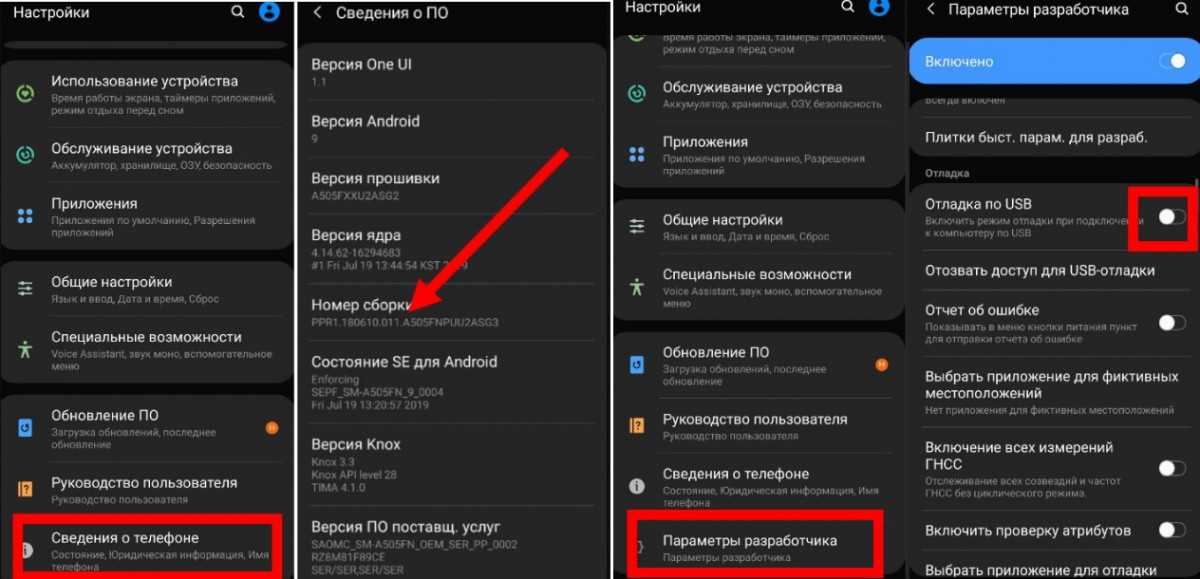 Большинство любопытных пользователей, по крайней мере один раз, уже сделали какой-то высший блеф на своем телефоне.
Большинство любопытных пользователей, по крайней мере один раз, уже сделали какой-то высший блеф на своем телефоне.
На практике это очень простая задача. В принципе давайте продемонстрируем три простых способа восстановления. Первый — очень поверхностный, обозначенный для тех, у кого была какая-то проблема, которая не влияла на самые глубокие слои системы. Второй рекомендуется для тех, кто сделал какое-то дерьмо и нужно восстановить абсолютно все, включая оригинальную прошивку. И третий — для тех, у кого система сбой или очень медленная.
Во всех остальных случаях пользуйтесь recovery и сторонними утилитами, если после ручной прошивки телефон не включается. Сотовый должен вернуться в заводское состояние.
Видео-инструкция
boot loop — телефон застрял в bootloop даже после перепрошивки стоковой прошивки
В настоящее время у меня есть телефон Symphony W17 (MT6572). Я прошил стоковую прошивку с помощью SP Flash Tool, но она застряла в цикле загрузки. Я попытался очистить данные и кеш Dalvik из восстановления, но безуспешно.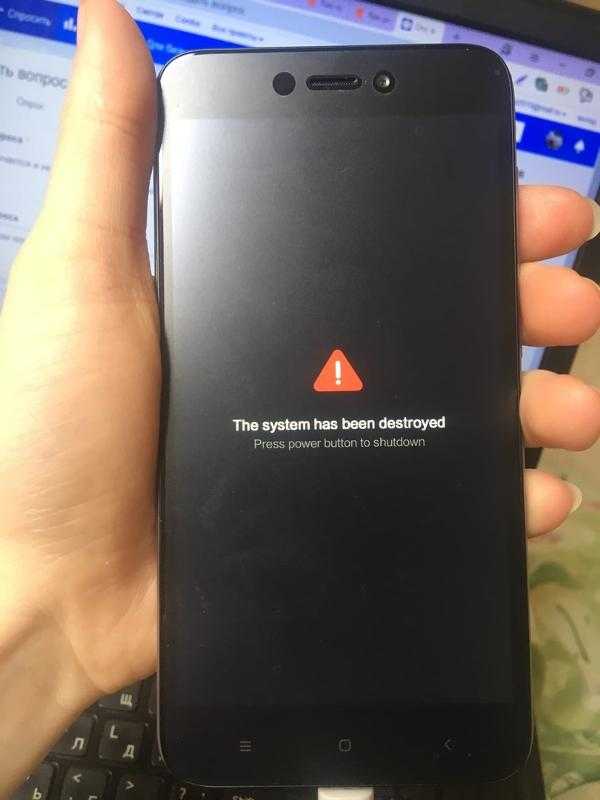
быстрая загрузка getvar все (загрузчик) размер раздела: userdata: 32000000 (загрузчик) тип раздела: userdata: ext4 (загрузчик) размер раздела: кеш: 17800000 (загрузчик) тип раздела: кеш: ext4 (загрузчик) размер раздела: система: 28a00000 (загрузчик) тип раздела: система: ext4 (загрузчик) размер раздела: expdb: a00000 (загрузчик) тип раздела: expdb: необработанные данные (загрузчик) размер раздела: логотип: 300000 (загрузчик) тип раздела: логотип: необработанные данные (загрузчик) размер раздела: разное: 80000 (загрузчик) тип раздела: разное: необработанные данные (загрузчик) размер раздела: sec_ro: 40000 (загрузчик) тип раздела: sec_ro: необработанные данные (загрузчик) размер раздела: восстановление: 600000 (загрузчик) тип раздела: восстановление: необработанные данные (загрузчик) размер раздела: загрузка: 600000 (загрузчик) тип раздела: загрузка: необработанные данные (загрузчик) размер раздела: uboot: 60000 (загрузчик) тип раздела: uboot: необработанные данные (загрузчик) размер раздела: seccfg: 20000 (загрузчик) тип раздела: seccfg: необработанные данные (загрузчик) размер раздела:protect_s:a00000 (загрузчик) тип раздела:protect_s:ext4 (загрузчик) размер раздела:protect_f:a00000 (загрузчик) тип раздела:protect_f: ext4 (загрузчик) размер раздела: nvram: 500000 (загрузчик) тип раздела: nvram: необработанные данные (загрузчик) размер раздела: pro_info: 300000 (загрузчик) тип раздела: pro_info: необработанные данные (загрузчик) размер раздела: ebr1: 80000 (загрузчик) тип раздела: ebr1: необработанные данные (загрузчик) размер раздела: MBR: 80000 (загрузчик) тип раздела: MBR: необработанные данные (загрузчик) размер раздела: предварительный загрузчик: c00000 (загрузчик) тип раздела: предварительный загрузчик: необработанные данные (загрузчик) ядро: lk (загрузчик) продукт: UP11_ID_SYMPHONY_W17 (загрузчик) версия: 0.5 все сделано!! законченный. общее время: 0,078 с ................................................. .................
Прошивка, которую я прошил — https://www.mediafire.com/file/8csalmwtcxf0nme/Symphony_W17_V01.5_UP11.zip
Версия SP flash tool — 5.1516
Scatter — https://drive.google.com/file/d /12jhrdeM8bKjPU5Ej0KZVfEK4ZBg5DVzq/view?usp=sharing
MT6572_Android_scatter.txt
################################# ################################################### ##########################
#
# Общие настройки
#
################################################### ################################################### ########
- общее: MTK_PLATFORM_CFG
Информация:
- версия_конфигурации: V1.1.1
платформа: MT6572
проект: mtk_android
хранилище: EMMC
загрузочный_канал: MSDC_0
размер_блока: 0x20000
################################################### ################################################### ########
#
# Настройка макета
#
################################################### ################################################### ########
- индекс_раздела: SYS0
имя_раздела: ПРЕДЗАГРУЗКА
имя_файла: preloader. bin
is_download: правда
тип: SV5_BL_BIN
linear_start_addr: 0x0
физический_начальный_адрес: 0x0
размер_раздела: 0xC00000
регион: EMMC_BOOT_1
хранилище: HW_STORAGE_EMMC
граница_чек: правда
is_reserved: ложь
Operation_type: ЗАГРУЗЧИК
резерв: 0x00
- индекс_раздела: SYS1
имя_раздела: MBR
имя_файла: MBR.bin
is_download: правда
тип: NORMAL_ROM
linear_start_addr: 0xC00000
физический_начальный_адрес: 0x0
раздел_размер: 0x80000
регион: EMMC_USER
хранилище: HW_STORAGE_EMMC
граница_чек: правда
is_reserved: ложь
тип_операции: ОБНОВЛЕНИЕ
резерв: 0x00
- индекс_раздела: SYS2
имя_раздела: EBR1
имя_файла: EBR1.bin
is_download: правда
тип: NORMAL_ROM
linear_start_addr: 0xC80000
физический_начальный_адрес: 0x0
раздел_размер: 0x80000
регион: EMMC_USER
хранилище: HW_STORAGE_EMMC
граница_чек: правда
is_reserved: ложь
тип_операции: ОБНОВЛЕНИЕ
резерв: 0x00
- индекс_раздела: SYS3
имя_раздела: PRO_INFO
имя_файла: НЕТ
is_download: ложь
тип: НЕТ
linear_start_addr: 0xD00000
физический_начальный_адрес: 0x0
раздел_размер: 0x300000
регион: EMMC_USER
хранилище: HW_STORAGE_EMMC
граница_чек: правда
is_reserved: ложь
Operation_type: ЗАЩИЩЕНО
резерв: 0x00
- индекс_раздела: SYS4
имя_раздела: NVRAM
имя_файла: nvram.
bin
is_download: правда
тип: SV5_BL_BIN
linear_start_addr: 0x0
физический_начальный_адрес: 0x0
размер_раздела: 0xC00000
регион: EMMC_BOOT_1
хранилище: HW_STORAGE_EMMC
граница_чек: правда
is_reserved: ложь
Operation_type: ЗАГРУЗЧИК
резерв: 0x00
- индекс_раздела: SYS1
имя_раздела: MBR
имя_файла: MBR.bin
is_download: правда
тип: NORMAL_ROM
linear_start_addr: 0xC00000
физический_начальный_адрес: 0x0
раздел_размер: 0x80000
регион: EMMC_USER
хранилище: HW_STORAGE_EMMC
граница_чек: правда
is_reserved: ложь
тип_операции: ОБНОВЛЕНИЕ
резерв: 0x00
- индекс_раздела: SYS2
имя_раздела: EBR1
имя_файла: EBR1.bin
is_download: правда
тип: NORMAL_ROM
linear_start_addr: 0xC80000
физический_начальный_адрес: 0x0
раздел_размер: 0x80000
регион: EMMC_USER
хранилище: HW_STORAGE_EMMC
граница_чек: правда
is_reserved: ложь
тип_операции: ОБНОВЛЕНИЕ
резерв: 0x00
- индекс_раздела: SYS3
имя_раздела: PRO_INFO
имя_файла: НЕТ
is_download: ложь
тип: НЕТ
linear_start_addr: 0xD00000
физический_начальный_адрес: 0x0
раздел_размер: 0x300000
регион: EMMC_USER
хранилище: HW_STORAGE_EMMC
граница_чек: правда
is_reserved: ложь
Operation_type: ЗАЩИЩЕНО
резерв: 0x00
- индекс_раздела: SYS4
имя_раздела: NVRAM
имя_файла: nvram. bin
is_download: правда
тип: NORMAL_ROM
linear_start_addr: 0x1000000
физический_начальный_адрес: 0x0
раздел_размер: 0x500000
регион: EMMC_USER
хранилище: HW_STORAGE_EMMC
граница_чек: правда
is_reserved: ложь
тип_операции: ОБНОВЛЕНИЕ
резерв: 0x00
- индекс_раздела: SYS5
имя_раздела: PROTECT_F
имя_файла: protect_f.bin
is_download: правда
тип: NORMAL_ROM
linear_start_addr: 0x1500000
физический_начальный_адрес: 0x0
размер_раздела: 0xA00000
регион: EMMC_USER
хранилище: HW_STORAGE_EMMC
граница_чек: правда
is_reserved: ложь
тип_операции: ОБНОВЛЕНИЕ
резерв: 0x00
- индекс_раздела: SYS6
имя_раздела: PROTECT_S
имя_файла: protect_s.bin
is_download: правда
тип: NORMAL_ROM
linear_start_addr: 0x1F00000
физический_начальный_адрес: 0x0
размер_раздела: 0xA00000
регион: EMMC_USER
хранилище: HW_STORAGE_EMMC
граница_чек: правда
is_reserved: ложь
тип_операции: ОБНОВЛЕНИЕ
резерв: 0x00
- индекс_раздела: SYS7
имя_раздела: SECCFG
имя_файла: НЕТ
is_download: ложь
тип: НЕТ
linear_start_addr: 0x2
bin
is_download: правда
тип: NORMAL_ROM
linear_start_addr: 0x1000000
физический_начальный_адрес: 0x0
раздел_размер: 0x500000
регион: EMMC_USER
хранилище: HW_STORAGE_EMMC
граница_чек: правда
is_reserved: ложь
тип_операции: ОБНОВЛЕНИЕ
резерв: 0x00
- индекс_раздела: SYS5
имя_раздела: PROTECT_F
имя_файла: protect_f.bin
is_download: правда
тип: NORMAL_ROM
linear_start_addr: 0x1500000
физический_начальный_адрес: 0x0
размер_раздела: 0xA00000
регион: EMMC_USER
хранилище: HW_STORAGE_EMMC
граница_чек: правда
is_reserved: ложь
тип_операции: ОБНОВЛЕНИЕ
резерв: 0x00
- индекс_раздела: SYS6
имя_раздела: PROTECT_S
имя_файла: protect_s.bin
is_download: правда
тип: NORMAL_ROM
linear_start_addr: 0x1F00000
физический_начальный_адрес: 0x0
размер_раздела: 0xA00000
регион: EMMC_USER
хранилище: HW_STORAGE_EMMC
граница_чек: правда
is_reserved: ложь
тип_операции: ОБНОВЛЕНИЕ
резерв: 0x00
- индекс_раздела: SYS7
имя_раздела: SECCFG
имя_файла: НЕТ
is_download: ложь
тип: НЕТ
linear_start_addr: 0x20
физический_начальный_адрес: 0x0
раздел_размер: 0x20000
регион: EMMC_USER
хранилище: HW_STORAGE_EMMC
граница_чек: правда
is_reserved: ложь
Operation_type: НЕВИДИМЫЙ
резерв: 0x00
- индекс_раздела: SYS8
имя_раздела: UBOOT
имя_файла: uboot.
 bin
is_download: правда
тип: NORMAL_ROM
linear_start_addr: 0x2920000
физический_начальный_адрес: 0x0
раздел_размер: 0x60000
регион: EMMC_USER
хранилище: HW_STORAGE_EMMC
граница_чек: правда
is_reserved: ложь
тип_операции: ОБНОВЛЕНИЕ
резерв: 0x00
- индекс_раздела: SYS9имя_раздела: BOOTIMG
имя_файла: bootimg.bin
is_download: правда
тип: NORMAL_ROM
linear_start_addr: 0x2980000
физический_начальный_адрес: 0x0
раздел_размер: 0x600000
регион: EMMC_USER
хранилище: HW_STORAGE_EMMC
граница_чек: правда
is_reserved: ложь
тип_операции: ОБНОВЛЕНИЕ
резерв: 0x00
- индекс_раздела: SYS10
имя_раздела: ВОССТАНОВЛЕНИЕ
имя_файла: recovery.bin
is_download: правда
тип: NORMAL_ROM
linear_start_addr: 0x2F80000
физический_начальный_адрес: 0x0
раздел_размер: 0x600000
регион: EMMC_USER
хранилище: HW_STORAGE_EMMC
граница_чек: правда
is_reserved: ложь
тип_операции: ОБНОВЛЕНИЕ
резерв: 0x00
- индекс_раздела: SYS11
имя_раздела: SEC_RO
имя_файла: secro.
bin
is_download: правда
тип: NORMAL_ROM
linear_start_addr: 0x2920000
физический_начальный_адрес: 0x0
раздел_размер: 0x60000
регион: EMMC_USER
хранилище: HW_STORAGE_EMMC
граница_чек: правда
is_reserved: ложь
тип_операции: ОБНОВЛЕНИЕ
резерв: 0x00
- индекс_раздела: SYS9имя_раздела: BOOTIMG
имя_файла: bootimg.bin
is_download: правда
тип: NORMAL_ROM
linear_start_addr: 0x2980000
физический_начальный_адрес: 0x0
раздел_размер: 0x600000
регион: EMMC_USER
хранилище: HW_STORAGE_EMMC
граница_чек: правда
is_reserved: ложь
тип_операции: ОБНОВЛЕНИЕ
резерв: 0x00
- индекс_раздела: SYS10
имя_раздела: ВОССТАНОВЛЕНИЕ
имя_файла: recovery.bin
is_download: правда
тип: NORMAL_ROM
linear_start_addr: 0x2F80000
физический_начальный_адрес: 0x0
раздел_размер: 0x600000
регион: EMMC_USER
хранилище: HW_STORAGE_EMMC
граница_чек: правда
is_reserved: ложь
тип_операции: ОБНОВЛЕНИЕ
резерв: 0x00
- индекс_раздела: SYS11
имя_раздела: SEC_RO
имя_файла: secro. bin
is_download: правда
тип: NORMAL_ROM
linear_start_addr: 0x3580000
физический_начальный_адрес: 0x0
раздел_размер: 0x40000
регион: EMMC_USER
хранилище: HW_STORAGE_EMMC
граница_чек: правда
is_reserved: ложь
тип_операции: ОБНОВЛЕНИЕ
резерв: 0x00
- индекс_раздела: SYS12
имя_раздела: РАЗНОЕ
имя_файла: разное.bin
is_download: правда
тип: NORMAL_ROM
linear_start_addr: 0x35C0000
физический_начальный_адрес: 0x0
раздел_размер: 0x80000
регион: EMMC_USER
хранилище: HW_STORAGE_EMMC
граница_чек: правда
is_reserved: ложь
тип_операции: ОБНОВЛЕНИЕ
резерв: 0x00
- индекс_раздела: SYS13
имя_раздела: ЛОГОТИП
имя_файла: logo.bin
is_download: правда
тип: NORMAL_ROM
linear_start_addr: 0x3640000
физический_начальный_адрес: 0x0
раздел_размер: 0x300000
регион: EMMC_USER
хранилище: HW_STORAGE_EMMC
граница_чек: правда
is_reserved: ложь
тип_операции: ОБНОВЛЕНИЕ
резерв: 0x00
- индекс_раздела: SYS14
имя_раздела: EXPDB
имя_файла: НЕТ
is_download: ложь
тип: НЕТ
linear_start_addr: 0x3940000
физический_начальный_адрес: 0x0
размер_раздела: 0xA00000
регион: EMMC_USER
хранилище: HW_STORAGE_EMMC
граница_чек: правда
is_reserved: ложь
Operation_type: НЕВИДИМЫЙ
резерв: 0x00
- индекс_раздела: SYS15
имя_раздела: ANDROID
имя_файла: system.
bin
is_download: правда
тип: NORMAL_ROM
linear_start_addr: 0x3580000
физический_начальный_адрес: 0x0
раздел_размер: 0x40000
регион: EMMC_USER
хранилище: HW_STORAGE_EMMC
граница_чек: правда
is_reserved: ложь
тип_операции: ОБНОВЛЕНИЕ
резерв: 0x00
- индекс_раздела: SYS12
имя_раздела: РАЗНОЕ
имя_файла: разное.bin
is_download: правда
тип: NORMAL_ROM
linear_start_addr: 0x35C0000
физический_начальный_адрес: 0x0
раздел_размер: 0x80000
регион: EMMC_USER
хранилище: HW_STORAGE_EMMC
граница_чек: правда
is_reserved: ложь
тип_операции: ОБНОВЛЕНИЕ
резерв: 0x00
- индекс_раздела: SYS13
имя_раздела: ЛОГОТИП
имя_файла: logo.bin
is_download: правда
тип: NORMAL_ROM
linear_start_addr: 0x3640000
физический_начальный_адрес: 0x0
раздел_размер: 0x300000
регион: EMMC_USER
хранилище: HW_STORAGE_EMMC
граница_чек: правда
is_reserved: ложь
тип_операции: ОБНОВЛЕНИЕ
резерв: 0x00
- индекс_раздела: SYS14
имя_раздела: EXPDB
имя_файла: НЕТ
is_download: ложь
тип: НЕТ
linear_start_addr: 0x3940000
физический_начальный_адрес: 0x0
размер_раздела: 0xA00000
регион: EMMC_USER
хранилище: HW_STORAGE_EMMC
граница_чек: правда
is_reserved: ложь
Operation_type: НЕВИДИМЫЙ
резерв: 0x00
- индекс_раздела: SYS15
имя_раздела: ANDROID
имя_файла: system. bin
is_download: правда
тип: YAFFS_IMG
linear_start_addr: 0x4340000
физический_начальный_адрес: 0x0
раздел_размер: 0x28A00000
регион: EMMC_USER
хранилище: HW_STORAGE_EMMC
граница_чек: правда
is_reserved: ложь
тип_операции: ОБНОВЛЕНИЕ
резерв: 0x00
- индекс_раздела: SYS16
имя_раздела: КЭШ
имя_файла: cache.bin
is_download: правда
тип: YAFFS_IMG
linear_start_addr: 0x2CD40000
физический_начальный_адрес: 0x0
раздел_размер: 0x17800000
регион: EMMC_USER
хранилище: HW_STORAGE_EMMC
граница_чек: правда
is_reserved: ложь
тип_операции: ОБНОВЛЕНИЕ
резерв: 0x00
- индекс_раздела: SYS17
имя_раздела: USRDATA
имя_файла: userdata.bin
is_download: правда
тип: YAFFS_IMG
linear_start_addr: 0x44540000
физический_начальный_адрес: 0x0
размер_раздела: 0x52C00000
регион: EMMC_USER
хранилище: HW_STORAGE_EMMC
граница_чек: правда
is_reserved: ложь
тип_операции: ОБНОВЛЕНИЕ
резерв: 0x00
- индекс_раздела: SYS18
имя_раздела: FAT
имя_файла: fat.
bin
is_download: правда
тип: YAFFS_IMG
linear_start_addr: 0x4340000
физический_начальный_адрес: 0x0
раздел_размер: 0x28A00000
регион: EMMC_USER
хранилище: HW_STORAGE_EMMC
граница_чек: правда
is_reserved: ложь
тип_операции: ОБНОВЛЕНИЕ
резерв: 0x00
- индекс_раздела: SYS16
имя_раздела: КЭШ
имя_файла: cache.bin
is_download: правда
тип: YAFFS_IMG
linear_start_addr: 0x2CD40000
физический_начальный_адрес: 0x0
раздел_размер: 0x17800000
регион: EMMC_USER
хранилище: HW_STORAGE_EMMC
граница_чек: правда
is_reserved: ложь
тип_операции: ОБНОВЛЕНИЕ
резерв: 0x00
- индекс_раздела: SYS17
имя_раздела: USRDATA
имя_файла: userdata.bin
is_download: правда
тип: YAFFS_IMG
linear_start_addr: 0x44540000
физический_начальный_адрес: 0x0
размер_раздела: 0x52C00000
регион: EMMC_USER
хранилище: HW_STORAGE_EMMC
граница_чек: правда
is_reserved: ложь
тип_операции: ОБНОВЛЕНИЕ
резерв: 0x00
- индекс_раздела: SYS18
имя_раздела: FAT
имя_файла: fat. bin
is_download: правда
тип: YAFFS_IMG
linear_start_addr: 0x97140000
физический_начальный_адрес: 0x0
размер_раздела: 0x4E5E0000
регион: EMMC_USER
хранилище: HW_STORAGE_EMMC
граница_чек: правда
is_reserved: ложь
тип_операции: ОБНОВЛЕНИЕ
резерв: 0x00
- индекс_раздела: SYS19
имя_раздела: BMTPOOL
имя_файла: НЕТ
is_download: ложь
тип: НЕТ
linear_start_addr: 0xFFFF00A8
физический_начальный_адрес: 0x0
раздел_размер: 0x1500000
регион: EMMC_USER
хранилище: HW_STORAGE_EMMC
граница_чек: ложь
is_reserved: правда
Operation_type: ЗАРЕЗЕРВИРОВАНО
резерв: 0x00
bin
is_download: правда
тип: YAFFS_IMG
linear_start_addr: 0x97140000
физический_начальный_адрес: 0x0
размер_раздела: 0x4E5E0000
регион: EMMC_USER
хранилище: HW_STORAGE_EMMC
граница_чек: правда
is_reserved: ложь
тип_операции: ОБНОВЛЕНИЕ
резерв: 0x00
- индекс_раздела: SYS19
имя_раздела: BMTPOOL
имя_файла: НЕТ
is_download: ложь
тип: НЕТ
linear_start_addr: 0xFFFF00A8
физический_начальный_адрес: 0x0
раздел_размер: 0x1500000
регион: EMMC_USER
хранилище: HW_STORAGE_EMMC
граница_чек: ложь
is_reserved: правда
Operation_type: ЗАРЕЗЕРВИРОВАНО
резерв: 0x00
Ваш телефон или планшет Android не включается? 6 способов исправить
Худший кошмар каждого владельца смартфона — это попытка включить свой телефон и обнаружить, что ничего не происходит. Ваш телефон не включается. Черный экран без признаков жизни означает катастрофу.
По каким причинам ваш телефон или планшет Android может не включаться? Давайте посмотрим на некоторые причины и решения.
1. Проблемы с зарядкой
Как это часто бывает, самая очевидная причина обычно является правильной.
Если вы раньше не замечали никаких признаков неисправности телефона, проблема может заключаться в недостаточном заряде аккумулятора. Чаще всего это связано с проблемами с зарядкой.
Проверьте соединения
Во-первых, проверьте очевидные моменты. Ты точно не забыл зарядить телефон? Зарядное устройство частично выпало из сетевой розетки? А розетка включена?
Грязь и пыль
Затем убедитесь, что пыль, грязь или другой мусор не засоряют порт USB на зарядном кабеле или порт зарядки телефона. Помните, связи хрупкие. Лучший способ удалить грязь с портов — использовать баллончик со сжатым воздухом.
Устранение неполадок с кабелем
USB-кабели для зарядки печально известны тем, что они выходят из строя по прихоти. Вы можете проверить целостность своего кабеля, подключив его к другому устройству и посмотрев, работает ли он.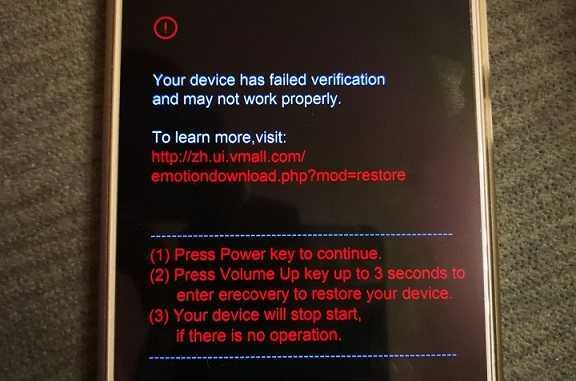 Мы рассмотрели некоторые из лучших зарядных кабелей для Android, если вы хотите изучить другие варианты.
Мы рассмотрели некоторые из лучших зарядных кабелей для Android, если вы хотите изучить другие варианты.
Если ваш телефон не включается даже после зарядки, читайте дальше.
2. Выполните перезагрузку
Мы все сталкивались с зависанием телефона. Экран не реагирует, ни одна кнопка не работает. Но знаете ли вы, что телефон также может зависнуть в выключенном состоянии?
Если ваш телефон Android не включается, одним из решений является выполнение цикла включения и выключения питания. Для старых устройств со съемным аккумулятором это так же просто, как вынуть аккумулятор, подождать несколько секунд и снова вставить.
На более современных телефонах без съемного аккумулятора нажмите и удерживайте кнопку питания устройства в течение нескольких секунд. В зависимости от производителя вам может потребоваться удерживать ее нажатой от 10 до 30 секунд.
3. Проверьте аккумулятор
Если ваш телефон разрядился и не включается и не заряжается, но вы уверены, что ваше зарядное оборудование работает, а выключение питания не решило ваши проблемы, пришло время обратить ваше внимание на аккумулятор вашего телефона. Это может быть причиной того, что ваш телефон не включается.
Это может быть причиной того, что ваш телефон не включается.
Качество аккумуляторов большинства телефонов и планшетов начинает быстро ухудшаться после нескольких лет использования. В конце концов, они полностью умрут. Другие виды повреждений также могут непоправимо повлиять на аккумулятор. Жидкости, падения на твердые поверхности и экстремальные температуры могут сделать аккумулятор бесполезным.
Проверьте, получает ли аккумулятор питание
После того, как вы подключили телефон или планшет к зарядному устройству, подождите одну минуту, чтобы увидеть, появится ли на экране значок аккумулятора.
Если это так, с аккумулятором все в порядке и можно переходить к следующим шагам. Кроме того, вы можете увидеть мигание небольшого красного (или другого цвета) индикатора. Если вы это сделаете, это означает, что заряда вашей батареи недостаточно для включения или отображения какого-либо контента на экране. Дайте ему зарядиться в течение 30 минут, затем повторите попытку.
Не видите значок батареи или индикатор? Это может означать, что ваша батарея разряжена и нуждается в замене.
Если в вашем телефоне съемный аккумулятор, вы можете купить новый на Amazon по приемлемой цене. Для телефонов без съемных аккумуляторов вам нужно либо попытаться разобрать телефон и заменить аккумулятор самостоятельно, либо отнести его в специализированный магазин.
Имейте в виду, что если вы попытаетесь заменить аккумулятор самостоятельно, вы можете аннулировать гарантию на устройство. Если вы хотите проверить состояние батареи Android, следуйте нашему руководству.
4. Проверьте экран
Вы можете быть разочарованы тем, что ваш телефон не включается, когда на самом деле он может быть включен без вашего ведома. Разбитый экран может создать впечатление отсутствия питания.
К счастью, легко понять, виноват ли ваш экран. Удерживайте кнопку Power в течение 30 секунд, чтобы убедиться, что ваш телефон определенно включается, затем подождите не менее двух минут, чтобы процесс загрузки завершился.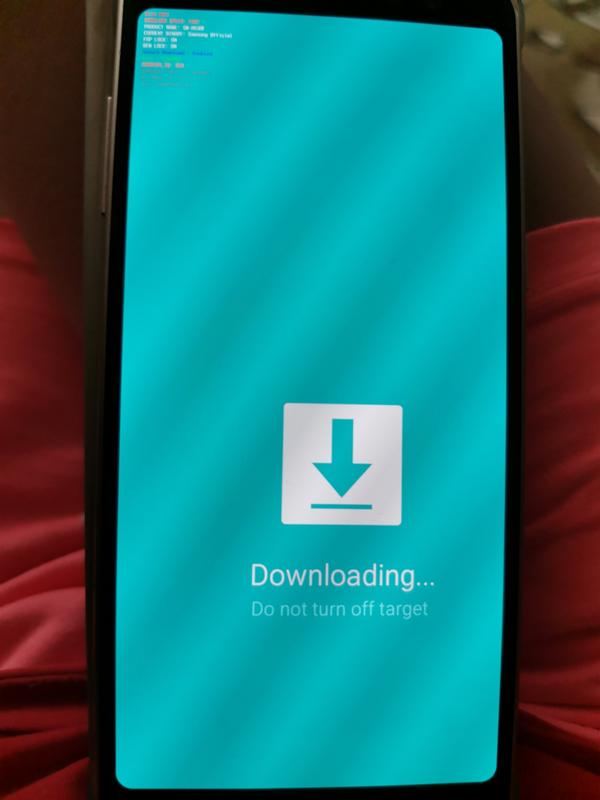
Теперь просто позвоните себе с другого телефона. Если звонит телефон, виноват ваш экран. Если на вашей SIM-карте или eSIM включен PIN-код, вы не сможете узнать, включен ли ваш телефон, позвонив самому себе, поскольку номер будет отключен.
В этом случае мы рекомендуем подойти к сохраненной сети Wi-Fi. Ваш телефон должен автоматически подключаться к сети, и вы должны слышать звук новых уведомлений, пока не включена функция «Не беспокоить». Если ваш телефон по-прежнему не отвечает, вам нужно продолжать.
Помните, иногда вы можете заменить экран самостоятельно, но в этом случае вы лишаетесь гарантии.
5. Используйте свой компьютер для устранения неполадок
Если вам по-прежнему не удается загрузить устройство, вы можете принудительно включить его с помощью компьютера. Google предлагает несколько запутанных шагов, которые вы можете выполнить. Мы упростили их ниже:
- Подключите телефон к компьютеру с помощью USB-кабеля.
- Дайте зарядиться в течение 15 минут.

- Отсоедините кабель от вашего устройства (не от компьютера).
- Повторно подключите кабель в течение 10 секунд после его отключения.
- Заряжайте устройство еще 30 минут.
- Нажмите и удерживайте кнопку питания в течение пяти секунд.
- Коснитесь Перезапустить на экране.
- Если вы не видите Перезапустите , удерживайте кнопку питания еще 30 секунд.
6. Перезагрузите устройство Android
Возможно, ваше устройство включится, но не сможет пройти процесс загрузки до главного экрана. Виной может быть поврежденное обновление или пользовательское ПЗУ. В этом случае вы можете попробовать перезагрузить Android-устройство.
Чтобы перезагрузить телефон Android в режиме восстановления, выполните следующие действия:
- Нажмите и удерживайте кнопку питания и Уменьшить громкость на несколько секунд, пока на экране не появится логотип Android.

 В первую очередь нужно восстановиться таким образом, и убедиться, что телефон работает. Потом уже можно снова пытаться прошить его.
В первую очередь нужно восстановиться таким образом, и убедиться, что телефон работает. Потом уже можно снова пытаться прошить его.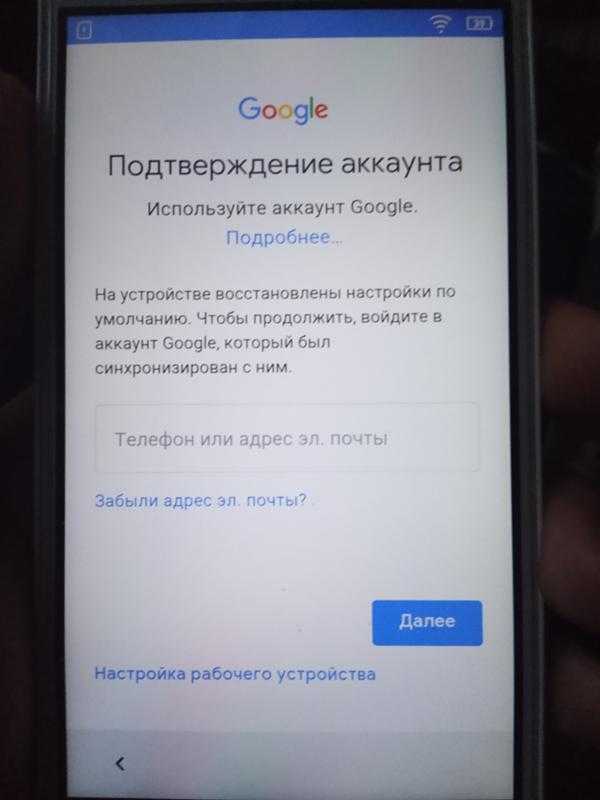
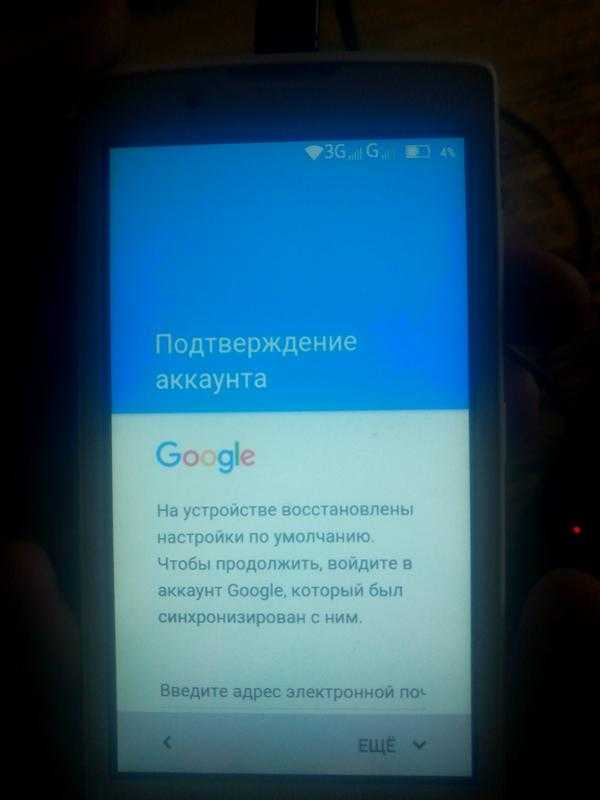

 Возникает вопрос, что делать, если телефон не включается после очередной прошивки. Запомните, производитель месяцами тестирует новые прошивки перед тем, как предоставить их на суд общественности.
Возникает вопрос, что делать, если телефон не включается после очередной прошивки. Запомните, производитель месяцами тестирует новые прошивки перед тем, как предоставить их на суд общественности. 5
все сделано!!
законченный. общее время: 0,078 с
................................................. .................
5
все сделано!!
законченный. общее время: 0,078 с
................................................. .................
 bin
is_download: правда
тип: SV5_BL_BIN
linear_start_addr: 0x0
физический_начальный_адрес: 0x0
размер_раздела: 0xC00000
регион: EMMC_BOOT_1
хранилище: HW_STORAGE_EMMC
граница_чек: правда
is_reserved: ложь
Operation_type: ЗАГРУЗЧИК
резерв: 0x00
- индекс_раздела: SYS1
имя_раздела: MBR
имя_файла: MBR.bin
is_download: правда
тип: NORMAL_ROM
linear_start_addr: 0xC00000
физический_начальный_адрес: 0x0
раздел_размер: 0x80000
регион: EMMC_USER
хранилище: HW_STORAGE_EMMC
граница_чек: правда
is_reserved: ложь
тип_операции: ОБНОВЛЕНИЕ
резерв: 0x00
- индекс_раздела: SYS2
имя_раздела: EBR1
имя_файла: EBR1.bin
is_download: правда
тип: NORMAL_ROM
linear_start_addr: 0xC80000
физический_начальный_адрес: 0x0
раздел_размер: 0x80000
регион: EMMC_USER
хранилище: HW_STORAGE_EMMC
граница_чек: правда
is_reserved: ложь
тип_операции: ОБНОВЛЕНИЕ
резерв: 0x00
- индекс_раздела: SYS3
имя_раздела: PRO_INFO
имя_файла: НЕТ
is_download: ложь
тип: НЕТ
linear_start_addr: 0xD00000
физический_начальный_адрес: 0x0
раздел_размер: 0x300000
регион: EMMC_USER
хранилище: HW_STORAGE_EMMC
граница_чек: правда
is_reserved: ложь
Operation_type: ЗАЩИЩЕНО
резерв: 0x00
- индекс_раздела: SYS4
имя_раздела: NVRAM
имя_файла: nvram.
bin
is_download: правда
тип: SV5_BL_BIN
linear_start_addr: 0x0
физический_начальный_адрес: 0x0
размер_раздела: 0xC00000
регион: EMMC_BOOT_1
хранилище: HW_STORAGE_EMMC
граница_чек: правда
is_reserved: ложь
Operation_type: ЗАГРУЗЧИК
резерв: 0x00
- индекс_раздела: SYS1
имя_раздела: MBR
имя_файла: MBR.bin
is_download: правда
тип: NORMAL_ROM
linear_start_addr: 0xC00000
физический_начальный_адрес: 0x0
раздел_размер: 0x80000
регион: EMMC_USER
хранилище: HW_STORAGE_EMMC
граница_чек: правда
is_reserved: ложь
тип_операции: ОБНОВЛЕНИЕ
резерв: 0x00
- индекс_раздела: SYS2
имя_раздела: EBR1
имя_файла: EBR1.bin
is_download: правда
тип: NORMAL_ROM
linear_start_addr: 0xC80000
физический_начальный_адрес: 0x0
раздел_размер: 0x80000
регион: EMMC_USER
хранилище: HW_STORAGE_EMMC
граница_чек: правда
is_reserved: ложь
тип_операции: ОБНОВЛЕНИЕ
резерв: 0x00
- индекс_раздела: SYS3
имя_раздела: PRO_INFO
имя_файла: НЕТ
is_download: ложь
тип: НЕТ
linear_start_addr: 0xD00000
физический_начальный_адрес: 0x0
раздел_размер: 0x300000
регион: EMMC_USER
хранилище: HW_STORAGE_EMMC
граница_чек: правда
is_reserved: ложь
Operation_type: ЗАЩИЩЕНО
резерв: 0x00
- индекс_раздела: SYS4
имя_раздела: NVRAM
имя_файла: nvram. bin
is_download: правда
тип: NORMAL_ROM
linear_start_addr: 0x1000000
физический_начальный_адрес: 0x0
раздел_размер: 0x500000
регион: EMMC_USER
хранилище: HW_STORAGE_EMMC
граница_чек: правда
is_reserved: ложь
тип_операции: ОБНОВЛЕНИЕ
резерв: 0x00
- индекс_раздела: SYS5
имя_раздела: PROTECT_F
имя_файла: protect_f.bin
is_download: правда
тип: NORMAL_ROM
linear_start_addr: 0x1500000
физический_начальный_адрес: 0x0
размер_раздела: 0xA00000
регион: EMMC_USER
хранилище: HW_STORAGE_EMMC
граница_чек: правда
is_reserved: ложь
тип_операции: ОБНОВЛЕНИЕ
резерв: 0x00
- индекс_раздела: SYS6
имя_раздела: PROTECT_S
имя_файла: protect_s.bin
is_download: правда
тип: NORMAL_ROM
linear_start_addr: 0x1F00000
физический_начальный_адрес: 0x0
размер_раздела: 0xA00000
регион: EMMC_USER
хранилище: HW_STORAGE_EMMC
граница_чек: правда
is_reserved: ложь
тип_операции: ОБНОВЛЕНИЕ
резерв: 0x00
- индекс_раздела: SYS7
имя_раздела: SECCFG
имя_файла: НЕТ
is_download: ложь
тип: НЕТ
linear_start_addr: 0x2
bin
is_download: правда
тип: NORMAL_ROM
linear_start_addr: 0x1000000
физический_начальный_адрес: 0x0
раздел_размер: 0x500000
регион: EMMC_USER
хранилище: HW_STORAGE_EMMC
граница_чек: правда
is_reserved: ложь
тип_операции: ОБНОВЛЕНИЕ
резерв: 0x00
- индекс_раздела: SYS5
имя_раздела: PROTECT_F
имя_файла: protect_f.bin
is_download: правда
тип: NORMAL_ROM
linear_start_addr: 0x1500000
физический_начальный_адрес: 0x0
размер_раздела: 0xA00000
регион: EMMC_USER
хранилище: HW_STORAGE_EMMC
граница_чек: правда
is_reserved: ложь
тип_операции: ОБНОВЛЕНИЕ
резерв: 0x00
- индекс_раздела: SYS6
имя_раздела: PROTECT_S
имя_файла: protect_s.bin
is_download: правда
тип: NORMAL_ROM
linear_start_addr: 0x1F00000
физический_начальный_адрес: 0x0
размер_раздела: 0xA00000
регион: EMMC_USER
хранилище: HW_STORAGE_EMMC
граница_чек: правда
is_reserved: ложь
тип_операции: ОБНОВЛЕНИЕ
резерв: 0x00
- индекс_раздела: SYS7
имя_раздела: SECCFG
имя_файла: НЕТ
is_download: ложь
тип: НЕТ
linear_start_addr: 0x2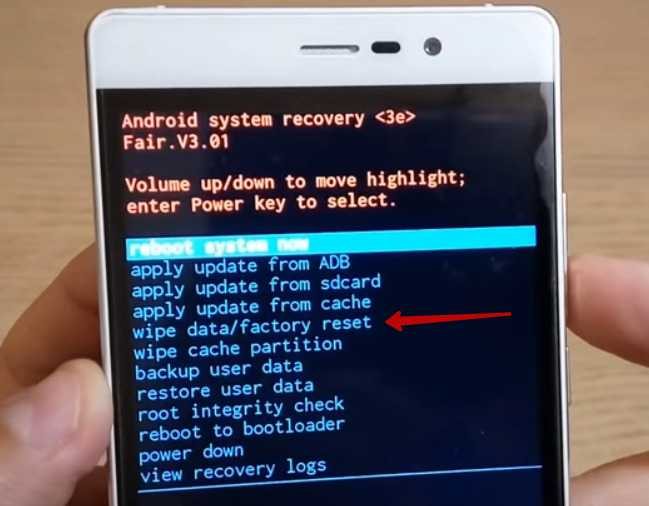 bin
is_download: правда
тип: NORMAL_ROM
linear_start_addr: 0x3580000
физический_начальный_адрес: 0x0
раздел_размер: 0x40000
регион: EMMC_USER
хранилище: HW_STORAGE_EMMC
граница_чек: правда
is_reserved: ложь
тип_операции: ОБНОВЛЕНИЕ
резерв: 0x00
- индекс_раздела: SYS12
имя_раздела: РАЗНОЕ
имя_файла: разное.bin
is_download: правда
тип: NORMAL_ROM
linear_start_addr: 0x35C0000
физический_начальный_адрес: 0x0
раздел_размер: 0x80000
регион: EMMC_USER
хранилище: HW_STORAGE_EMMC
граница_чек: правда
is_reserved: ложь
тип_операции: ОБНОВЛЕНИЕ
резерв: 0x00
- индекс_раздела: SYS13
имя_раздела: ЛОГОТИП
имя_файла: logo.bin
is_download: правда
тип: NORMAL_ROM
linear_start_addr: 0x3640000
физический_начальный_адрес: 0x0
раздел_размер: 0x300000
регион: EMMC_USER
хранилище: HW_STORAGE_EMMC
граница_чек: правда
is_reserved: ложь
тип_операции: ОБНОВЛЕНИЕ
резерв: 0x00
- индекс_раздела: SYS14
имя_раздела: EXPDB
имя_файла: НЕТ
is_download: ложь
тип: НЕТ
linear_start_addr: 0x3940000
физический_начальный_адрес: 0x0
размер_раздела: 0xA00000
регион: EMMC_USER
хранилище: HW_STORAGE_EMMC
граница_чек: правда
is_reserved: ложь
Operation_type: НЕВИДИМЫЙ
резерв: 0x00
- индекс_раздела: SYS15
имя_раздела: ANDROID
имя_файла: system.
bin
is_download: правда
тип: NORMAL_ROM
linear_start_addr: 0x3580000
физический_начальный_адрес: 0x0
раздел_размер: 0x40000
регион: EMMC_USER
хранилище: HW_STORAGE_EMMC
граница_чек: правда
is_reserved: ложь
тип_операции: ОБНОВЛЕНИЕ
резерв: 0x00
- индекс_раздела: SYS12
имя_раздела: РАЗНОЕ
имя_файла: разное.bin
is_download: правда
тип: NORMAL_ROM
linear_start_addr: 0x35C0000
физический_начальный_адрес: 0x0
раздел_размер: 0x80000
регион: EMMC_USER
хранилище: HW_STORAGE_EMMC
граница_чек: правда
is_reserved: ложь
тип_операции: ОБНОВЛЕНИЕ
резерв: 0x00
- индекс_раздела: SYS13
имя_раздела: ЛОГОТИП
имя_файла: logo.bin
is_download: правда
тип: NORMAL_ROM
linear_start_addr: 0x3640000
физический_начальный_адрес: 0x0
раздел_размер: 0x300000
регион: EMMC_USER
хранилище: HW_STORAGE_EMMC
граница_чек: правда
is_reserved: ложь
тип_операции: ОБНОВЛЕНИЕ
резерв: 0x00
- индекс_раздела: SYS14
имя_раздела: EXPDB
имя_файла: НЕТ
is_download: ложь
тип: НЕТ
linear_start_addr: 0x3940000
физический_начальный_адрес: 0x0
размер_раздела: 0xA00000
регион: EMMC_USER
хранилище: HW_STORAGE_EMMC
граница_чек: правда
is_reserved: ложь
Operation_type: НЕВИДИМЫЙ
резерв: 0x00
- индекс_раздела: SYS15
имя_раздела: ANDROID
имя_файла: system.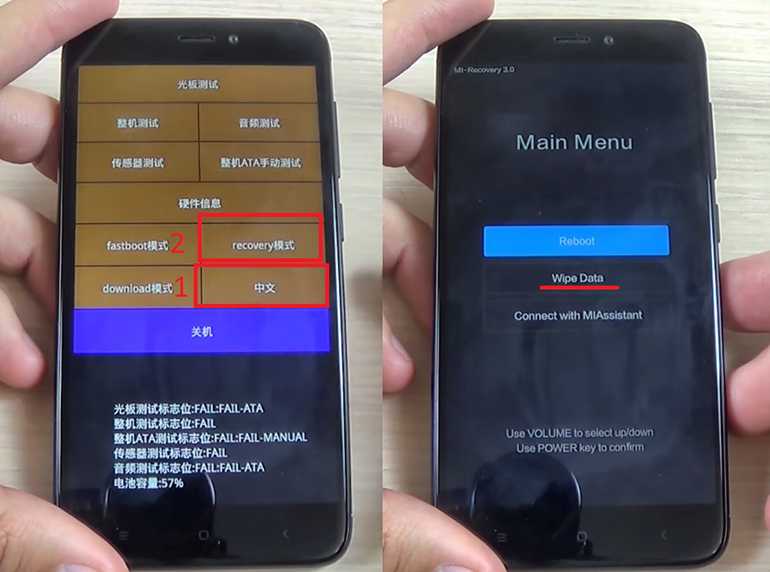 bin
is_download: правда
тип: YAFFS_IMG
linear_start_addr: 0x4340000
физический_начальный_адрес: 0x0
раздел_размер: 0x28A00000
регион: EMMC_USER
хранилище: HW_STORAGE_EMMC
граница_чек: правда
is_reserved: ложь
тип_операции: ОБНОВЛЕНИЕ
резерв: 0x00
- индекс_раздела: SYS16
имя_раздела: КЭШ
имя_файла: cache.bin
is_download: правда
тип: YAFFS_IMG
linear_start_addr: 0x2CD40000
физический_начальный_адрес: 0x0
раздел_размер: 0x17800000
регион: EMMC_USER
хранилище: HW_STORAGE_EMMC
граница_чек: правда
is_reserved: ложь
тип_операции: ОБНОВЛЕНИЕ
резерв: 0x00
- индекс_раздела: SYS17
имя_раздела: USRDATA
имя_файла: userdata.bin
is_download: правда
тип: YAFFS_IMG
linear_start_addr: 0x44540000
физический_начальный_адрес: 0x0
размер_раздела: 0x52C00000
регион: EMMC_USER
хранилище: HW_STORAGE_EMMC
граница_чек: правда
is_reserved: ложь
тип_операции: ОБНОВЛЕНИЕ
резерв: 0x00
- индекс_раздела: SYS18
имя_раздела: FAT
имя_файла: fat.
bin
is_download: правда
тип: YAFFS_IMG
linear_start_addr: 0x4340000
физический_начальный_адрес: 0x0
раздел_размер: 0x28A00000
регион: EMMC_USER
хранилище: HW_STORAGE_EMMC
граница_чек: правда
is_reserved: ложь
тип_операции: ОБНОВЛЕНИЕ
резерв: 0x00
- индекс_раздела: SYS16
имя_раздела: КЭШ
имя_файла: cache.bin
is_download: правда
тип: YAFFS_IMG
linear_start_addr: 0x2CD40000
физический_начальный_адрес: 0x0
раздел_размер: 0x17800000
регион: EMMC_USER
хранилище: HW_STORAGE_EMMC
граница_чек: правда
is_reserved: ложь
тип_операции: ОБНОВЛЕНИЕ
резерв: 0x00
- индекс_раздела: SYS17
имя_раздела: USRDATA
имя_файла: userdata.bin
is_download: правда
тип: YAFFS_IMG
linear_start_addr: 0x44540000
физический_начальный_адрес: 0x0
размер_раздела: 0x52C00000
регион: EMMC_USER
хранилище: HW_STORAGE_EMMC
граница_чек: правда
is_reserved: ложь
тип_операции: ОБНОВЛЕНИЕ
резерв: 0x00
- индекс_раздела: SYS18
имя_раздела: FAT
имя_файла: fat.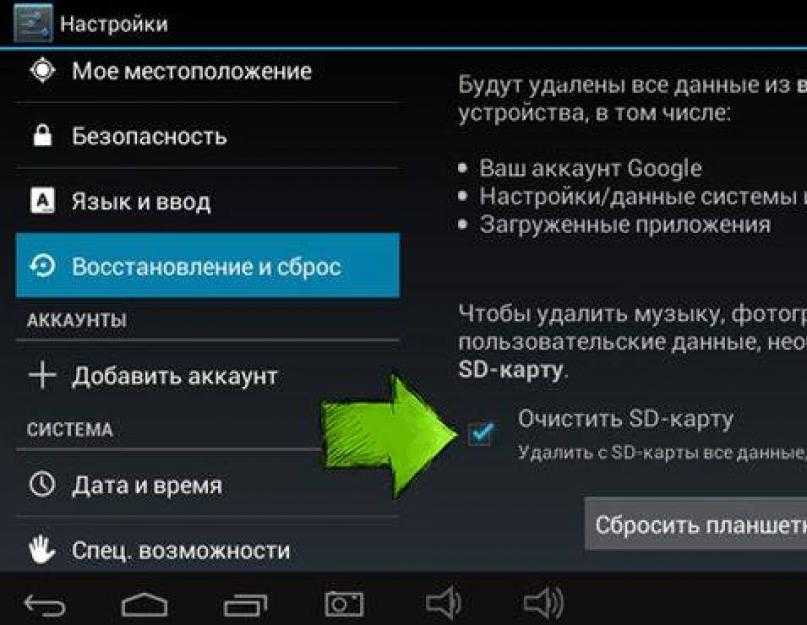 bin
is_download: правда
тип: YAFFS_IMG
linear_start_addr: 0x97140000
физический_начальный_адрес: 0x0
размер_раздела: 0x4E5E0000
регион: EMMC_USER
хранилище: HW_STORAGE_EMMC
граница_чек: правда
is_reserved: ложь
тип_операции: ОБНОВЛЕНИЕ
резерв: 0x00
- индекс_раздела: SYS19
имя_раздела: BMTPOOL
имя_файла: НЕТ
is_download: ложь
тип: НЕТ
linear_start_addr: 0xFFFF00A8
физический_начальный_адрес: 0x0
раздел_размер: 0x1500000
регион: EMMC_USER
хранилище: HW_STORAGE_EMMC
граница_чек: ложь
is_reserved: правда
Operation_type: ЗАРЕЗЕРВИРОВАНО
резерв: 0x00
bin
is_download: правда
тип: YAFFS_IMG
linear_start_addr: 0x97140000
физический_начальный_адрес: 0x0
размер_раздела: 0x4E5E0000
регион: EMMC_USER
хранилище: HW_STORAGE_EMMC
граница_чек: правда
is_reserved: ложь
тип_операции: ОБНОВЛЕНИЕ
резерв: 0x00
- индекс_раздела: SYS19
имя_раздела: BMTPOOL
имя_файла: НЕТ
is_download: ложь
тип: НЕТ
linear_start_addr: 0xFFFF00A8
физический_начальный_адрес: 0x0
раздел_размер: 0x1500000
регион: EMMC_USER
хранилище: HW_STORAGE_EMMC
граница_чек: ложь
is_reserved: правда
Operation_type: ЗАРЕЗЕРВИРОВАНО
резерв: 0x00